Eigenbau Windows XP Mode für Windows 7 – Teil 1
Bei der Windows 7 Home Premium Version fehlt der vielbesprochene Windows XP Modus, in diesem virtuellen Windows XP kann man Programme ausführen die möglicherweise unter Windows 7 nicht funktionieren. Das Gute dabei ist, man braucht keine Windows XP Lizenz für diesen Modus. Wenn man eine Windows XP Lizenz besitzt, was die meisten XP Nutzer betrifft 😉 kann man den Mode auch ganz einfach per selbstinstallierten Virtuellen Maschine nachinstallieren.
Es gibt zwei kostenfreie Möglichkeiten um eine virtuelle XP Maschine in Betrieb zu nehmen. Die erste Möglichkeit besteht darin Microsofts Virtual PC für diesen Zweck zu benutzen. Desweiteren kann man auch VirtualBox als Virtualisierer verwenden. Virtual Box kann ein paar Sachen mehr als Virtual PC und ist diesbezüglich mein Favorit.
Teil 1 - Diese Anleitung bezieht sich auf Virtual PC 2007.
Zuerst benötigt man MS Virtual PC, diesen kann man kostenfrei auf der dazugehörigen Webseite von Microsoft runterladen. Es stehen eine 32 und 64Bit Version zur Auswahl.
Die Installation von VirtualPC bringt eine Fehlermeldung das dieses Betriebssystem (Windows 7) nicht unterstützt wird. Diese kann getrost ignoriert werden.
Nach der Erfolgreichen Installation kann man beginnen die Virtuelle Maschine einzurichten.
Wir nennen den neuen Virtuellen PC Windows XP
Aus der Voreinstellungen können wir Windows XP auswählen.
Nun passen wir den Arbeitsspeicher an. Mit 512MByte sollte man gut mit Windows XP arbeiten können. Je nachdem wie viel realen Arbeitsspeicher der Hostrechner hat, muss man die Menge anpassen. Ich gehe davon aus, das in einem modernen Windows 7 PC mindestens 2GByte Arbeitsspeicher verbaut sind.
Als nächstes muss die virtuelle Festplatte eingerichtet werden.
Je nachdem was man mit der Virtuellen Maschine vor hat, muss man den Platzbedarf einschätzen. Ich wähle hier nur 4GByte, weil dies für das Tutorial ausreichend ist.
Das war es der virtuelle PC ist einsatzbereit. Man kann noch die Einstellungen für die Maschine anpassen (Diskettenlaufwerk, Netzwerk, Hardwarebeschleunigung etc). Fragen dazu bitte im Forum stellen, die Standardeinstellungen funktionieren für die geplante virtuelle Maschine.
Nun benötigt man eine Windows XP CD oder ein passendes ISO Image. Der virtuelle PC kann von beiden aus booten und das Windows Setup starten.
Die Installation verläuft genau wie auf einem physischen Computer.
Nun ist der virtuelle Windows XP PC betriebsbereit. Alle Treiber sind bereits installiert und man kann sofort loslegen.
Das war das erste Tutorial für Virtual PC 2007. Das zweite folgt mit einem virtuellen Windows XP auf einer VirtualBox Maschine.
Anmerkungen, Kritik und Hinweise bitte ins PC Hilfe Forum.


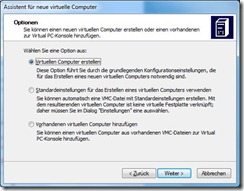
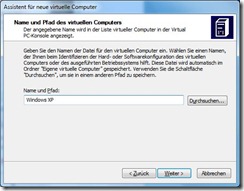


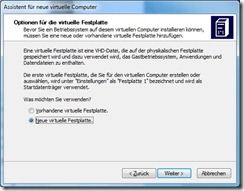
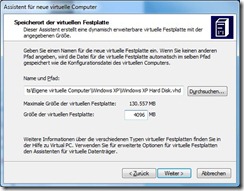


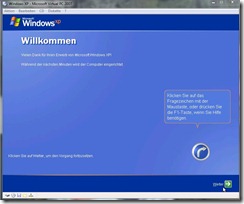
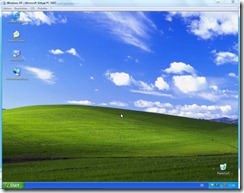
Januar 1st, 2012 at 15:52
[…] Alternative zum XP Mode für Windows 7 Home Premium – weiterlesen […]